
Įjungiate „Windows“ kompiuterį ir po akimirkos pastebite, kad kiekvieną kartą spustelėjus pelę, jis veikia kaip dukart spustelėjimas. Tai gali labai paveikti jūsų vartotojo patirtį, ypač kai vienu spustelėjimu aplanką arba sąrankos failą atsidaro, o ne tik rodo informaciją. Yra daug daugiau problemų, su kuriomis galima susidurti dėl vieno pelės paspaudimo, registruojantis kaip dukart spustelėjus. Štai kaip ištaisyti pelės dukart spustelėjus vieno spustelėjimo problemą „Windows“ kompiuteryje.
1. Pagrindiniai sprendimai
Prieš pasinerdami į techninius sprendimus, pirmiausia turėtumėte išbandyti paprastus. Jei jau išbandėte visus šiuos dalykus, galite praleisti šį skyrių.
- Išvalykite pelę: Laikui bėgant, pelė gali rinkti dulkes ir šiukšles, o tai gali turėti įtakos jos funkcionalumui. Apsvarstykite galimybę išvalyti pelę, kad pamatytumėte, ar tai išsprendžia dvigubo spustelėjimo problemą.
- Fiziškai apžiūrėkite pelę: Kalbant apie valymą, taip pat rekomenduojame fiziškai apžiūrėti pelę, ar nėra apdegimo žymių, palaidų laidų ar nutrūkusių gabalų. Jei pastebėsite kokių nors tokių problemų, tai gali reikšti, kad pelė yra nepataisoma, todėl laikas apsvarstyti galimybę ją pakeisti.
- Išbandykite pelę skirtingame kompiuteryje: Kitas dalykas, kurį galite padaryti, tai išbandyti pelę kitame kompiuteryje arba nešiojamajame kompiuteryje. Ką daryti, jei pelė yra geros būklės, o dukart spustelėjus problemą sukelia USB prievadas arba „Windows“ OS? Jei paaiškėja, kad tai tiesa, problema yra pačiame kompiuteryje. Kita vertus, taip pat galite pabandyti kitą pelę su kompiuteriu, kad įsitikintumėte, jog kompiuteris nėra kaltas.
- Iš naujo paleiskite kompiuterį: Taip pat galite išbandyti šį seną gerą metodą, kad išspręstumėte dvigubo spustelėjimo problemą. Daug kartų matėme, kad paprasčiausiai iš naujo paleidus asmeninį ar nešiojamąjį kompiuterį buvo išspręsta daug problemų. Jei jau išbandėte šį metodą ir jis jums nepadėjo, išbandykite kitą metodą.
2. Išjunkite dvigubo paspaudimo nustatymą
Žaisdami su „Windows“ nustatymais galbūt netyčia pakeitėte pelės nustatymus, kurie įgalino dukart spustelėti vieno paspaudimo funkciją. Štai kaip jį išjungti:
„Windows 10“ naudotojams:
1. Paleiskite File Explorer („Windows“ klavišas + E), spustelėkite .Parinktys skirtuką ir paspauskite mygtuką Peržiūrėkite
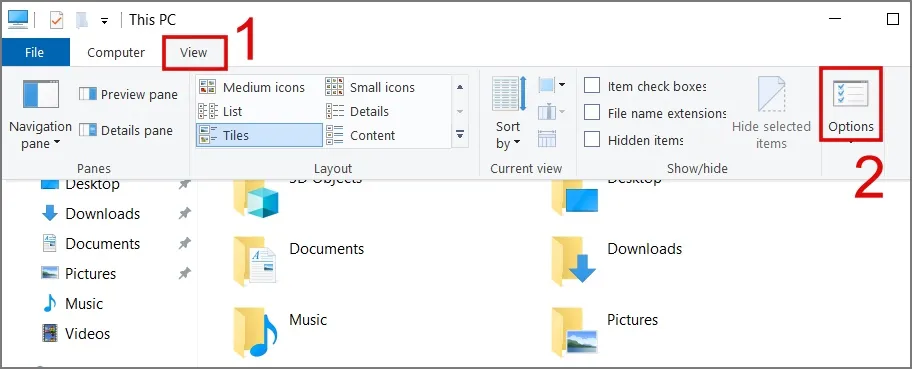
2. Tada skirtuke Bendra pasirinkite Dukart spustelėkite, kad atidarytumėte elementą (pasirinkite vieną kartą), tada spustelėkite mygtuką Gerai.
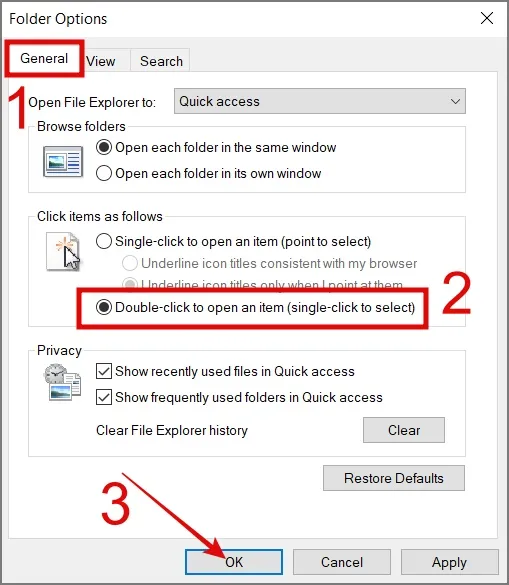
„Windows 11“ naudotojams:
1. Atidarykite File Explorer („Windows“ klavišas + E), tada spustelėkite < /span> .Parinktys piktogramą (piktograma su trimis taškais) viršutinėje juostelėje ir pasirinkite Mėsos kukulių
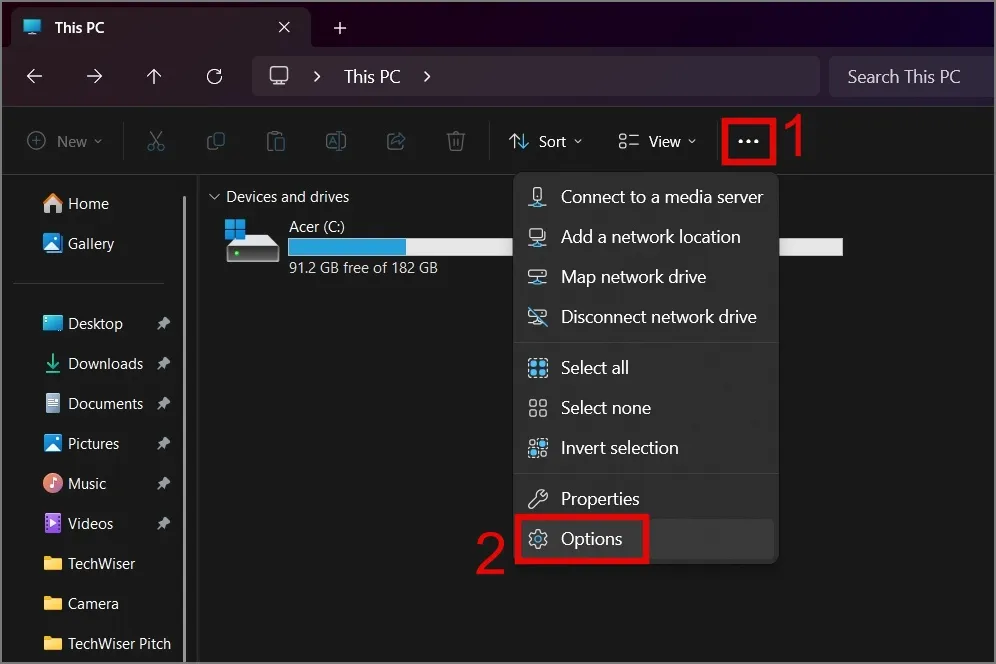
2. Dabar skirtuke Bendra pasirinkite Dukart spustelėkite, kad atidarytumėte elementą (pasirinkite vienu spustelėjimu), tada paspauskite mygtuką Gerai.< /span>
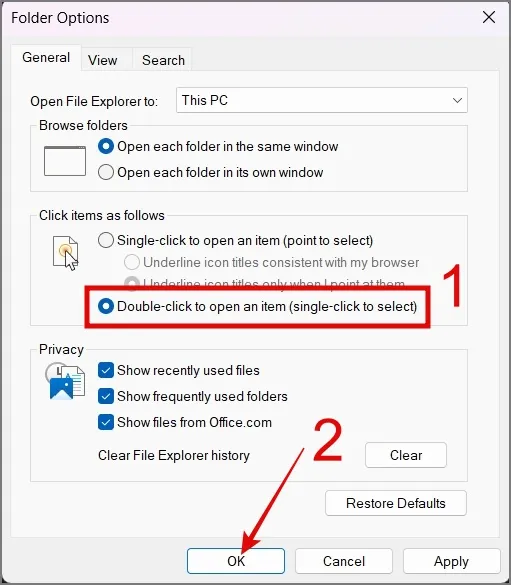
Šis nustatymas greičiausiai turėtų išspręsti dvigubo spustelėjimo problemą „Windows“ kompiuteryje.
3. Iš naujo įdiekite pelės tvarkyklę
Kita priežastis, kodėl pelė dukart spustelėja, yra pasenusi arba sugadinta pelės tvarkyklė. Tokiu atveju galite iš naujo įdiegti tvarkyklę, kad pamatytumėte, ar tai išsprendžia problemą. Štai kaip tai padaryti:
1. Dešiniuoju pelės mygtuku spustelėkite Pradėti meniu arba paspauskite Windows klavišas + X, kad paleistumėte WinX meniu, tada pasirinkite Įrenginių tvarkytuvė.
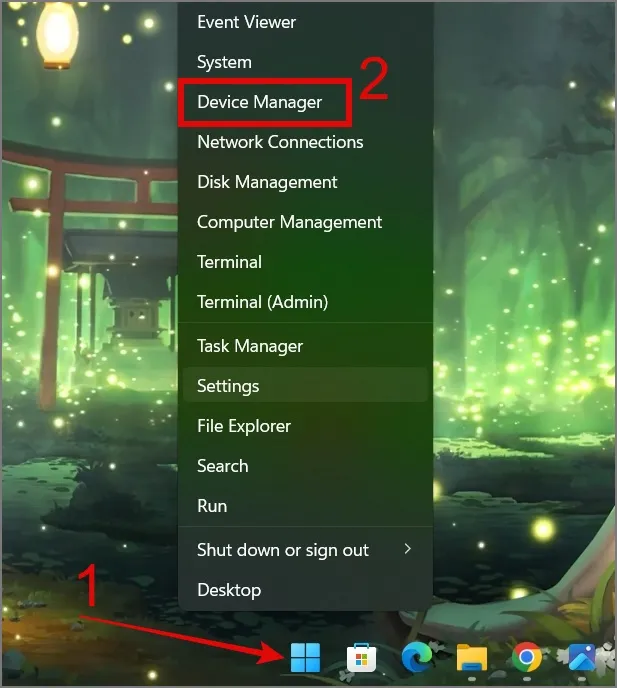
2. Tada išplėskite skyrių Pelės ir kiti žymiklio įrenginiai, tada dešiniuoju pelės mygtuku spustelėkite įrenginį ir pasirinkite parinktį Pašalinti įrenginį.
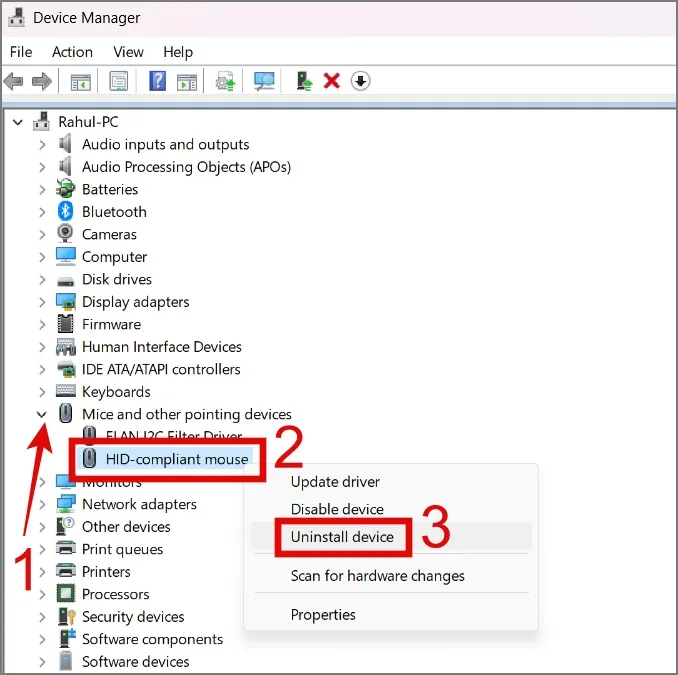
3. Dabar patvirtinkite savo sprendimą paspausdami mygtuką Pašalinti. Po to iš naujo paleiskite kompiuterį ir „Windows“ iš naujo įdiegs pelės tvarkyklę jūsų įrenginyje.
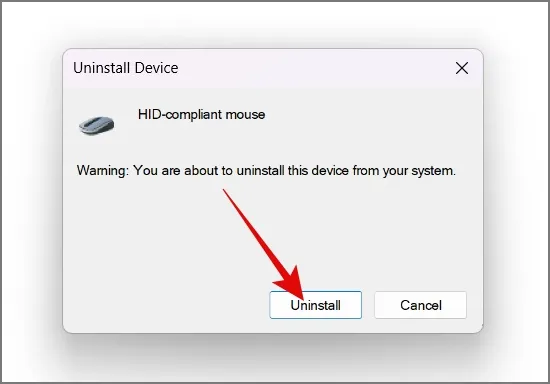
Galite kartoti tuos pačius veiksmus kiekvienam įrenginiui, esančiam skiltyje Pelės ir kiti nukreipimo įrenginiai.
Be to, kai kurie prekių ženklai taip pat siūlo specialią programinę įrangą pelės nustatymams tinkinti. Jei naudojate vieną, įsitikinkite, kad nepasirinkote jokių nustatymų, dėl kurių galėjo kilti dvigubo spustelėjimo problema.
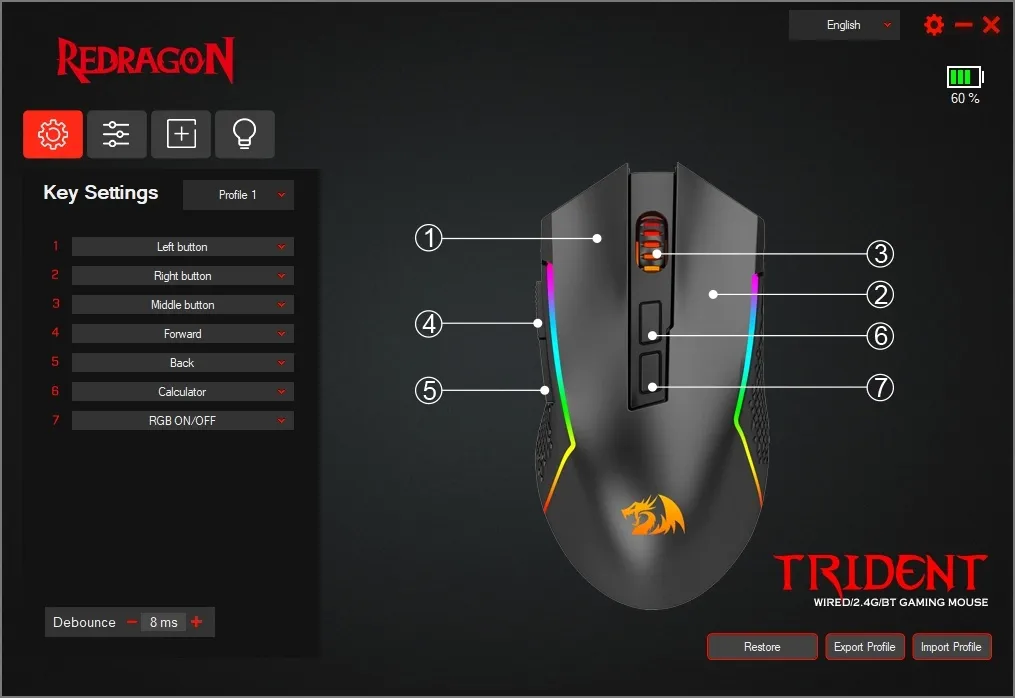
4. Suspauskite mygtukus
Tyrimo metu radome keistą sprendimą Reddit, kai daugelis naudotojų galėjo išspręsti dvigubo spustelėjimo ant savo pelių problemą. tiesiog spausdami pelės mygtukus maždaug 10 sekundžių, pakratydami pelę ir pūsdami apatinę mygtukų pusę. Pakartojus šiuos veiksmus tris kartus, darbas gali būti atliktas. Jei šis sprendimas pasiteisino tiek daug vartotojų, nepakenks jį išbandyti patiems.

5. Išjunkite USB energijos taupymo nustatymus
Jei nežinote, „Windows“ gali prireikus išjungti USB prijungtą įrenginį. Todėl įsitikinkite, kad šis nustatymas jūsų sistemoje išjungtas. Štai kaip patvirtinti:
1. Atidarykite WinX meniu paspausdami dešinę- spustelėdami meniu Pradėti arba naudodami spartųjį klavišą Windows Key + X . Po to pasirinkite parinktį Įrenginių tvarkytuvė.
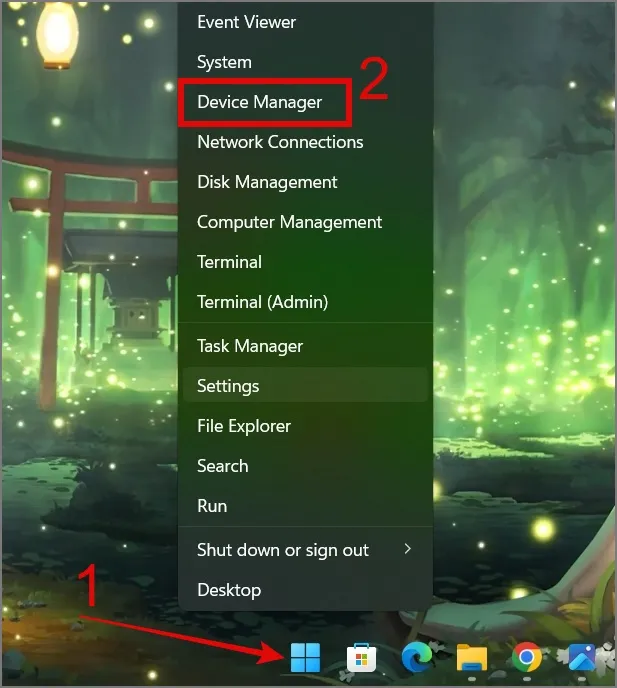
2.
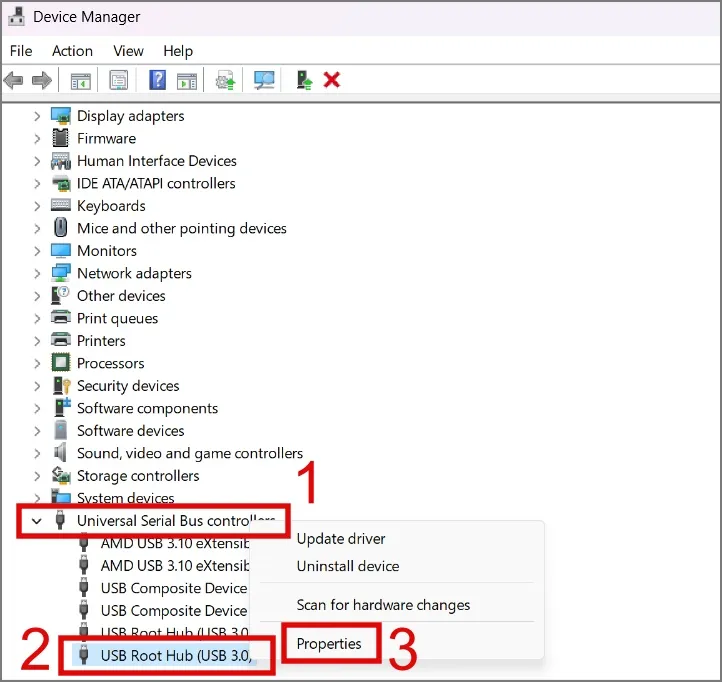
3. Dabar perjunkite į Energijos valdymo skirtuką, tada atžymėkite laukelį šalia „Leisti kompiuteriui išjungti šį įrenginį, kad būtų taupoma energija“. Baigę paspauskite Gerai.
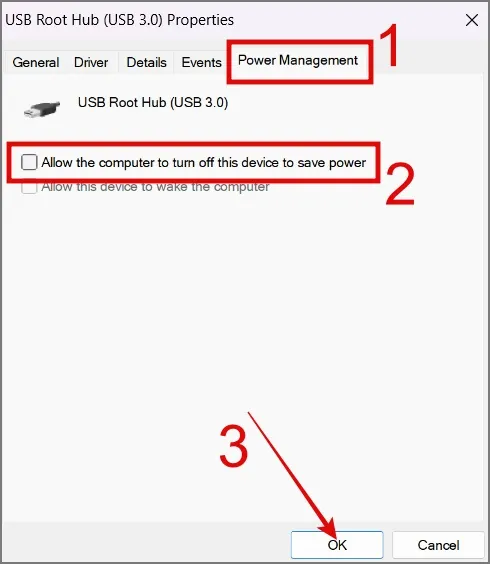
4. Dabar iš naujo paleiskite nešiojamąjį arba asmeninį kompiuterį ir pažiūrėkite, ar tai pašalina dukart spustelėjus pelę problema.
6. Pašalinkite belaidžius trukdžiusius įrenginius
Jei susiduriate su belaidės pelės dukart spustelėjimo problema, ją gali sukelti kiti belaidžiai įrenginiai, veikiantys tuo pačiu dažniu. Tai dažna belaidės technologijos problema; įrenginiai, turintys tą patį dažnį, gali konfliktuoti. Tokių trukdančių įrenginių pavyzdžiai yra „Wi-Fi“ maršruto parinktuvai, „Bluetooth“ įrenginiai, pvz., ausinės ar garsiakalbiai, mikrobangų krosnelės, žaidimų valdikliai ir radijo imtuvai. Jei šie įrenginiai yra šalia kompiuterio, išjunkite juos ir išbandykite pelės mygtukus. Jei dvigubo paspaudimo problema išnyksta, tai reiškia, kad problema yra viename iš šių įrenginių. Įjunkite juos po vieną, kad nustatytumėte kaltininką.
7. Patikrinkite belaidės pelės bateriją
Kita priežastis, kodėl pelė spustelėja du kartus vienu spustelėjimu, yra senka belaidės pelės baterija. Kai baterija senka, pelė gali nesugebėti perduoti stipraus ir nuoseklaus signalo į kompiuterį, todėl kompiuteris gali klaidingai suprasti. Tai gali sukelti nenumatytų veiksmų, pvz., dukart spustelėjus vietoj vieno paspaudimo.
Norint išspręsti šią problemą, rekomenduojama pakeisti arba įkrauti pelės baterijas, kad būtų išlaikytas stabilus ir patikimas belaidis ryšys.

8. Ieškokite kenkėjiškų programų
Jei jūsų nešiojamasis kompiuteris arba kompiuteris yra užkrėstas kenkėjiška programa, greičiausiai tai yra priežastis, dėl kurios pelė spustelėjo du kartus vienu spustelėjimu. Įdomu kodėl? Kenkėjiška programa yra liūdnai pagarsėjusi dėl to, kad trikdo kompiuterio funkcijas, paveikdama įvairius aspektus, pvz., didelį procesorių arba disko naudojimą<. a i=4>, mygtukų paspaudimas, atsitiktinis paleidimas iš naujo ir kt. Jei turite patikimą antivirusinę programinę įrangą, naudokite ją, kad atliktumėte išsamų kompiuterio nuskaitymą, kad įsitikintumėte, jog jis yra saugus.
Arba, jei jos neturite, taip pat galite naudoti Windows integruotą virusų skaitytuvo programą. Štai kaip:
1. Raskite ir atidarykite Windows Security programą naudodami „Windows“ paieška („Windows“ klavišas + S).
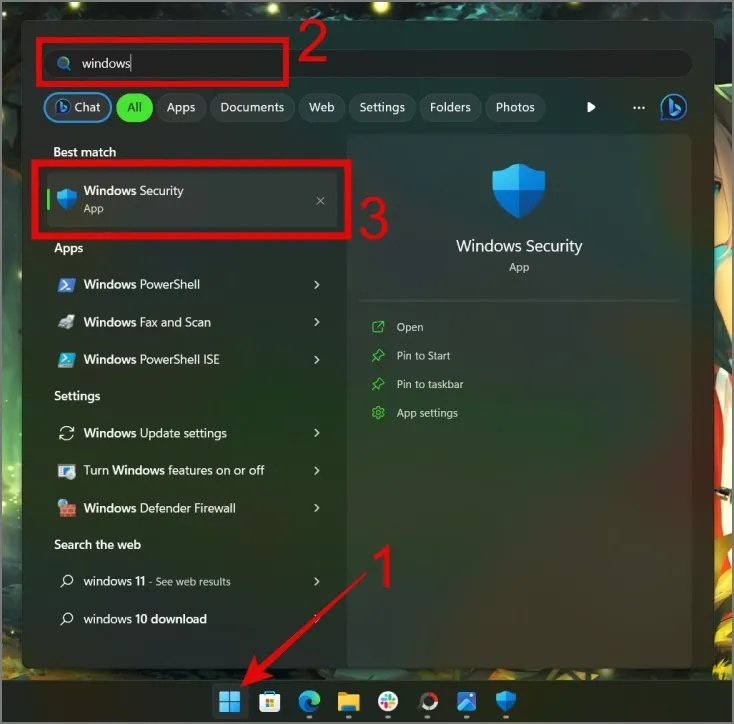
2. Tada eikite į Virusai ir amp; apsauga nuo grėsmių > Nuskaitymo parinktys.
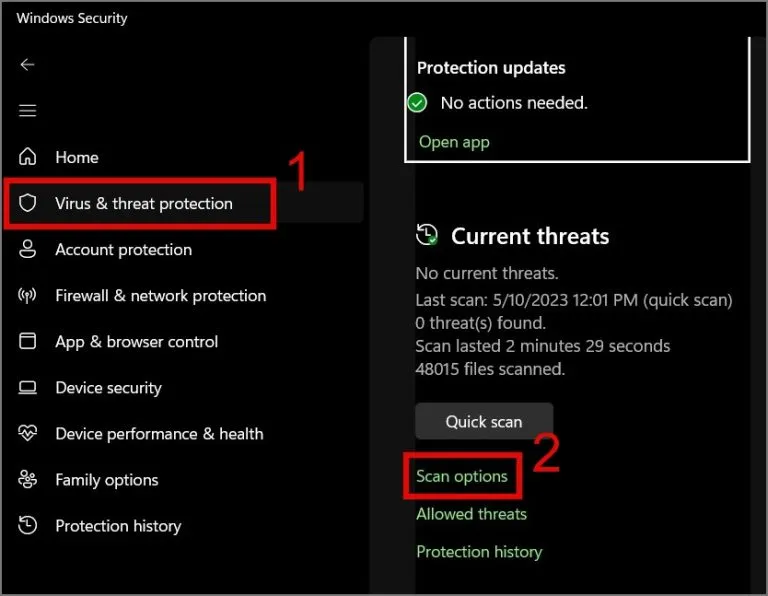
3. Galiausiai pasirinkite parinktį Visas nuskaitymas ir spustelėkite Nuskaityti dabar mygtukas.
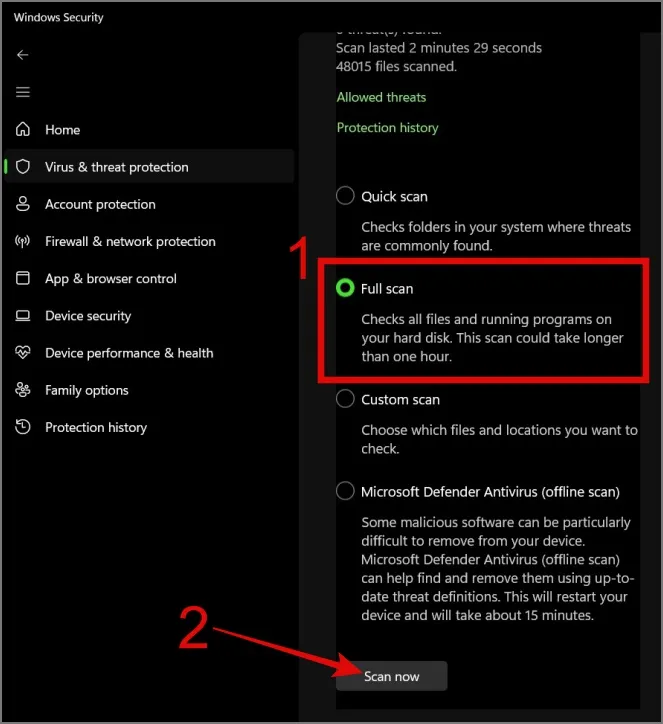
9. Sureguliuokite pelės dvigubo paspaudimo greitį
Jei problema neišspręsta, galite pabandyti sumažinti dvigubo pelės paspaudimo greitį. Šis veiksmas uždels dvigubo spustelėjimo registraciją „Windows“ kompiuteryje ir gali išspręsti dvigubo spustelėjimo problemą. Štai kaip tai padaryti:
„Windows 10“ naudotojams:
1. Eikite į Nustatymai („Windows“ klavišas + I) > Įrenginiai.
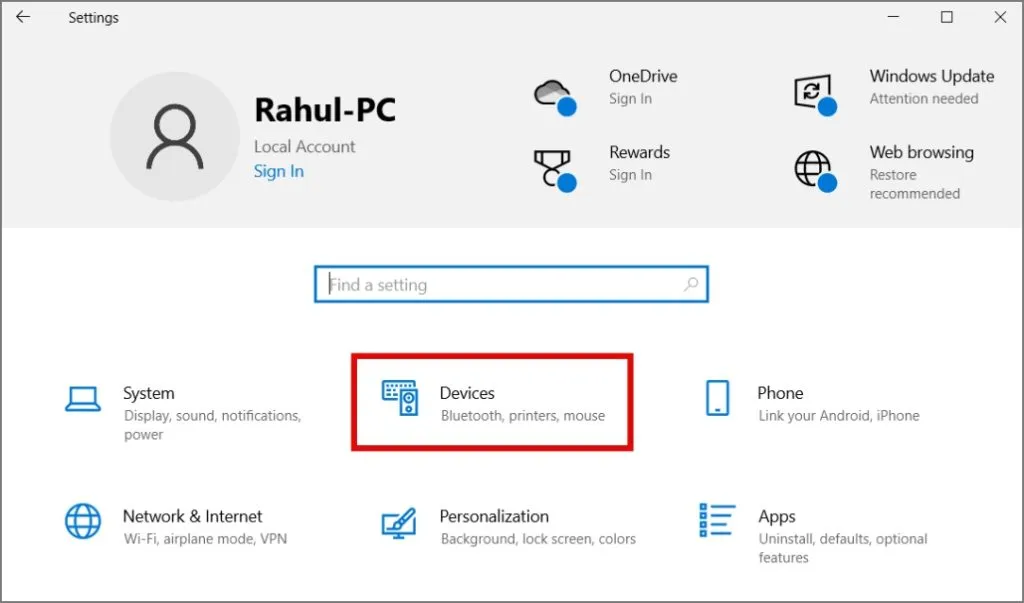
2. Tada pereikite prie Pelės skyriaus ir spustelėkite < a i=4>Papildomos pelės parinktys.
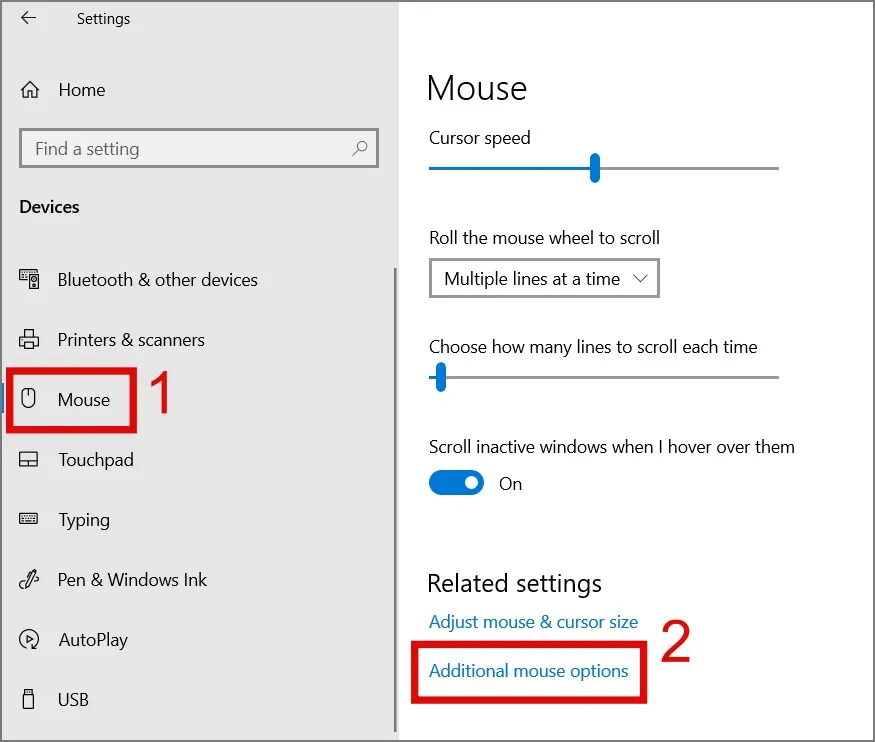
3. Galiausiai skirtuke Mygtukai perkelkite Slankykite arčiau Greito greičio ir paspauskite Gerai mygtuką.
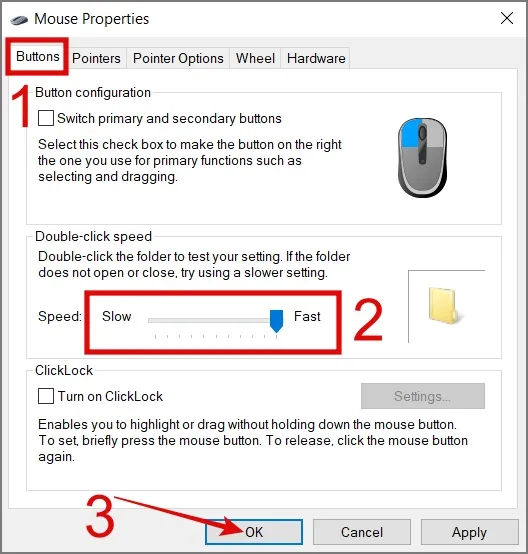
„Windows 11“ naudotojams:
1. Eikite į Nustatymai („Windows“ klavišas + I) > Bluetooth & įrenginiai > Pelė.
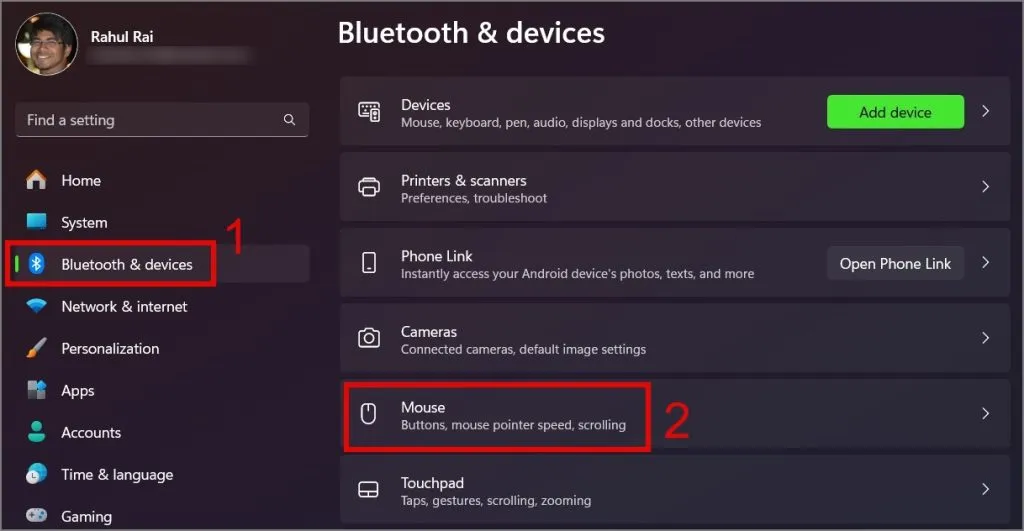
2. Tada eikite į Papildomi pelės nustatymai.
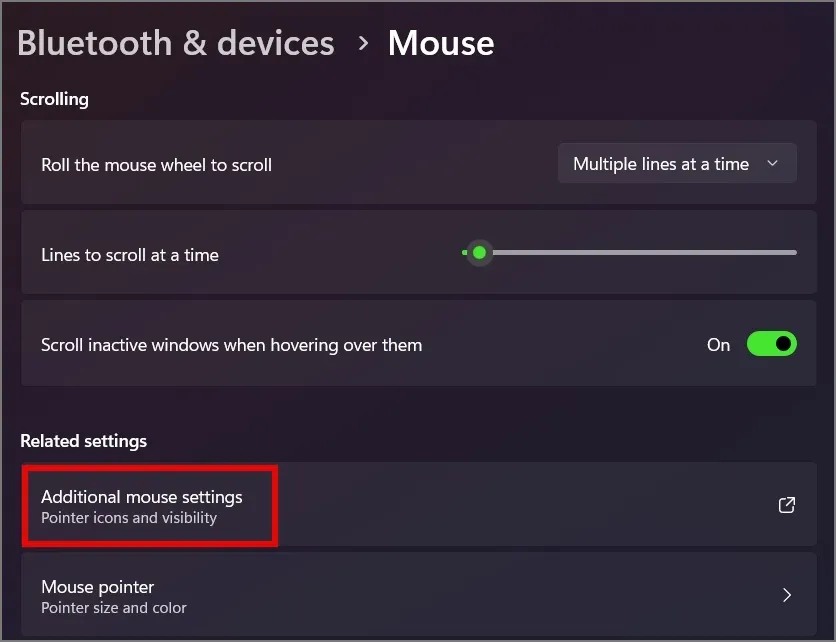
3. Galiausiai skirtuke Mygtukai perkelkite Slankykite arčiau Greito greičio ir spustelėkite Gerai mygtuką.
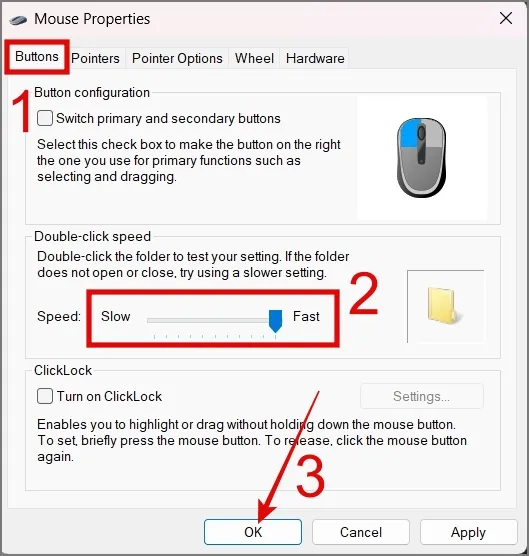
10. Patikrinkite, ar nėra „Windows Update“.
Gali būti, kad dėl „Windows“ klaidos ar trikdžių susiduriate su dukart spustelėjus pelę. Taigi greičiausiai atnaujinus „Windows“ ši problema turėtų būti išspręsta. Štai kaip patikrinti, ar yra naujinių:
„Windows 10“ naudotojams:
Eiti į Nustatymai („Windows“ klavišas + I) > Atnaujinti & Sauga > „Windows“ naujinimas, tada spustelėkite mygtuką Patikrinti, ar yra naujinimų.
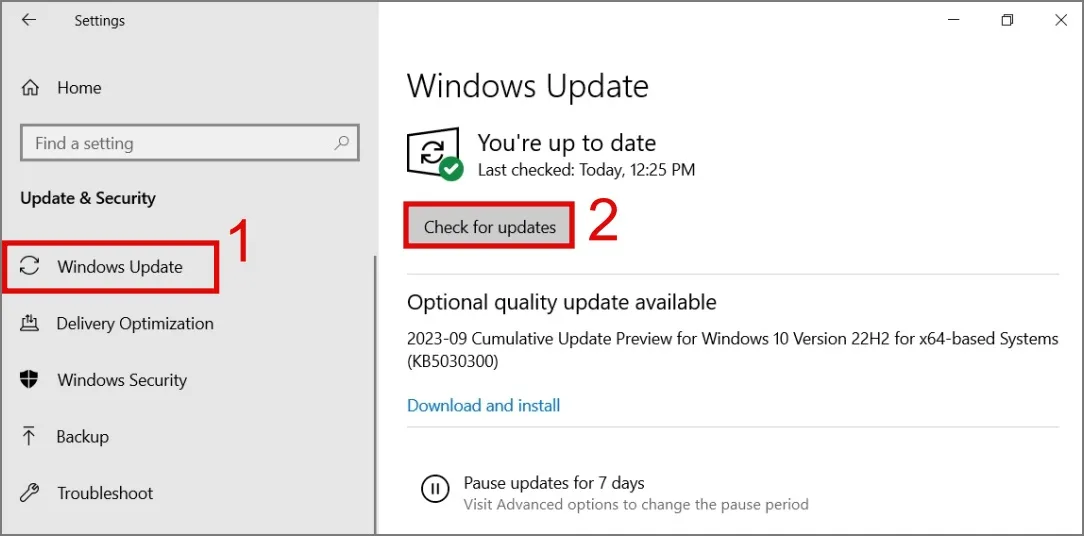
„Windows 11“ naudotojams:
Pereiti į Nustatymai > „Windows“ naujinimas, tada spustelėkite mygtuką Patikrinti, ar yra naujinimų.
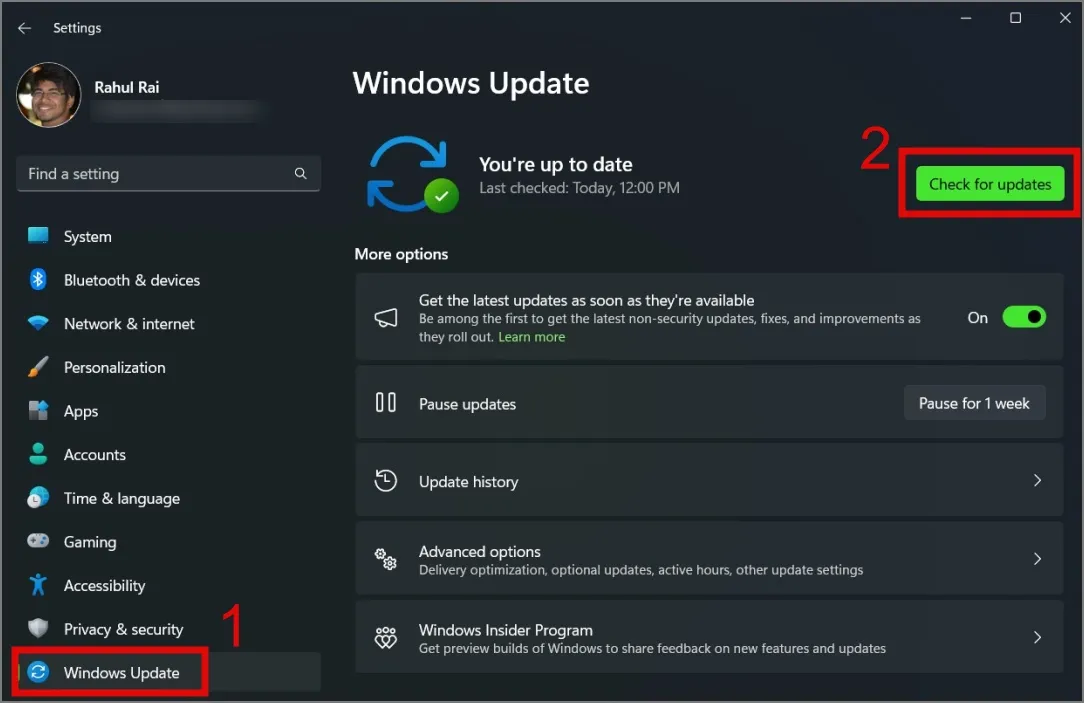
Ar yra kokių nors laikinų dvigubo spustelėjimo problemos pataisymų?
Jei kairysis mygtukas neveikia tinkamai, o problema kyla darbo metu ir nė vienas iš aukščiau pateiktų būdų problemos neišsprendė, galite sukeisti kairiojo ir dešiniojo mygtukų funkcijas naudodami „Windows“ nustatymų programą. Štai kaip:
1. Eikite į Nustatymai („Windows“ klavišas + I) > Bluetooth & įrenginiai > Pelė.
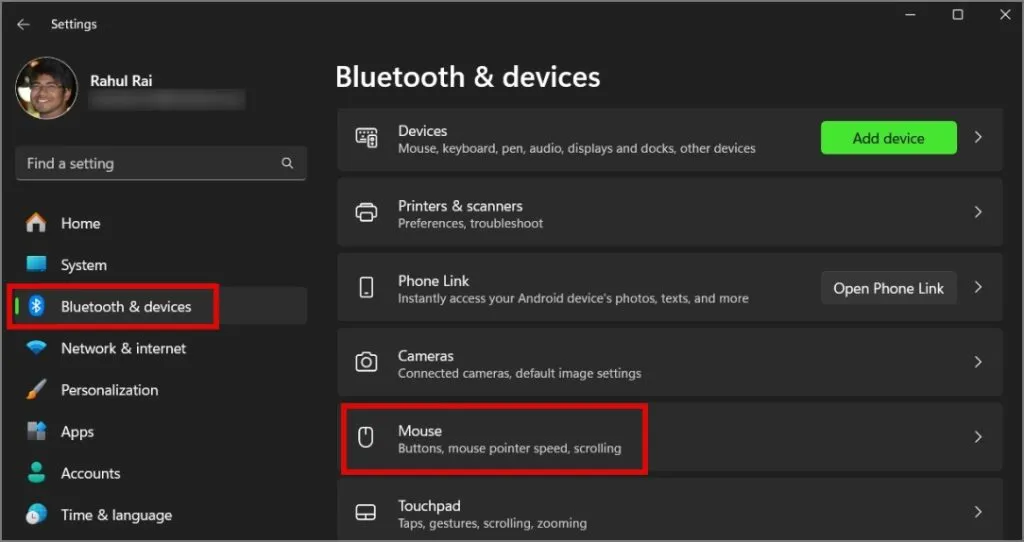
2. Tada spustelėkite Pagrindinio pelės mygtuko išskleidžiamąjį meniu (kairėje) ir pasirinkite Dešinė parinktis.
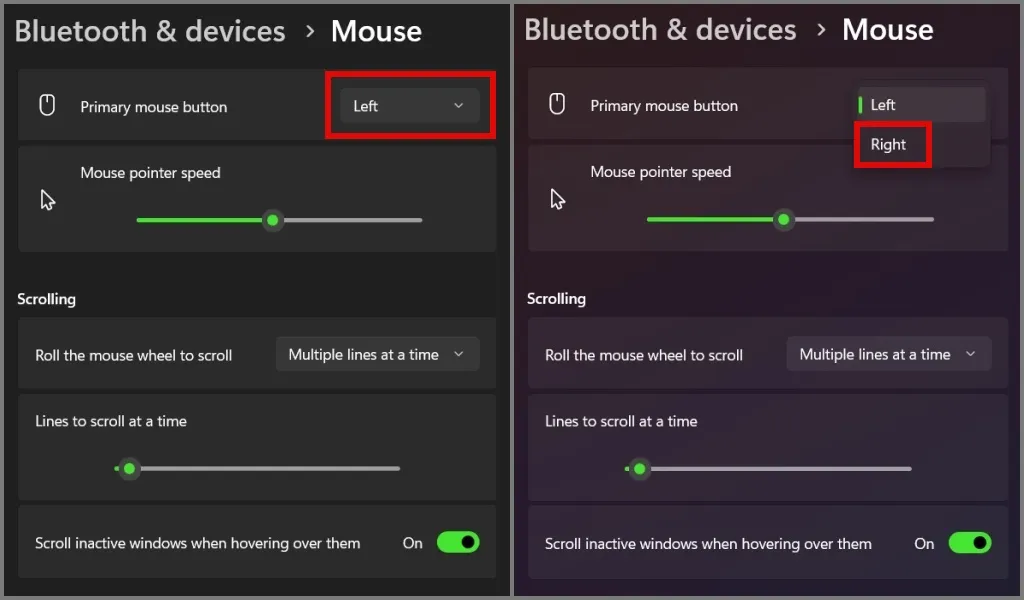
Tai turėtų laikinai apsaugoti jus nuo dvigubo spustelėjimo problemos Windows kompiuteryje. Tačiau atminkite, kad tai tik laikinas sprendimas ir galiausiai turėsite pakeisti pelę.
Įsilaužimai, skirti nutraukti dramą dukart spustelėjus „Windows“.
Pelė yra vienas iš būtiniausių kompiuterio priedų, o jei kas nors negerai, nukenčia bendras produktyvumas. Tikimės, kad aukščiau pateikti sprendimai padės išspręsti dukart spustelėjus pelę.


Parašykite komentarą